- Συγγραφέας Abigail Brown [email protected].
- Public 2023-12-17 06:44.
- Τελευταία τροποποίηση 2025-01-24 12:06.
Firefox είναι ένα δωρεάν πρόγραμμα περιήγησης ιστού Mozilla ανοιχτού κώδικα που άλλαξε το όνομά του μερικές φορές κατά τη διάρκεια των ετών, συμπεριλαμβανομένου του Firefox Quantum, ενός προσωρινού ονόματος που υπογραμμίζει σημαντικές βελτιώσεις.
Ξεκινώντας με την έκδοση 70 του Firefox, το πρόγραμμα περιήγησης ονομάζεται Firefox Browser. Δείτε πώς μπορείτε να χρησιμοποιήσετε τις πιο πρόσφατες λειτουργίες απορρήτου και ασφάλειας, μερικές από τις οποίες προέρχονται από την Quantum.
Firefox χρησιμοποιεί πολλαπλές διεργασίες
Πριν από την ενημέρωση του Quantum, ο Firefox εκτελούσε τα πάντα σε μία μόνο διαδικασία. Εάν ένας ιστότοπος ή μια ιστοσελίδα φορτωνόταν κακώς, ολόκληρο το πρόγραμμα περιήγησης θα είχε αργή απόδοση. Εάν μια καρτέλα κολλούσε, ολόκληρο το πρόγραμμα περιήγησης θα κολλούσε.
Για την επίλυση αυτού του προβλήματος, το Firefox Quantum επέτρεψε στους χρήστες να ελέγχουν τον αριθμό των διαδικασιών που θα μπορούσε να εκτελέσει το πρόγραμμα περιήγησης. Από προεπιλογή, το Quantum χρησιμοποιούσε τέσσερις διαδικασίες για την προβολή και απόδοση περιεχομένου ιστού. Οι περισσότεροι σύγχρονοι υπολογιστές είναι εξοπλισμένοι με CPU πολλαπλών πυρήνων, επομένως η προεπιλεγμένη ρύθμιση λειτουργεί καλά για τον μέσο χρήστη.
Πώς να απενεργοποιήσετε τις προεπιλεγμένες ρυθμίσεις απόδοσης του προγράμματος περιήγησης Firefox
Με το πιο πρόσφατο πρόγραμμα περιήγησης Firefox, οι χρήστες δεν μπορούν να καθορίσουν μέγιστο αριθμό διεργασιών. Ωστόσο, μπορούν να απενεργοποιήσουν τις προτεινόμενες ρυθμίσεις απόδοσης του Firefox και να ενεργοποιήσουν την επιτάχυνση υλικού, έτσι ώστε το πρόγραμμα περιήγησης να χρησιμοποιεί τον επεξεργαστή γραφικών του υπολογιστή σας αντί για την CPU του για να εμφανίζει περιεχόμενο με βαρύ γραφικά.
Δείτε πώς λειτουργεί:
-
Εκκινήστε τον Firefox και επιλέξτε Firefox > Προτιμήσεις. (Σε υπολογιστή με Windows, επιλέξτε το εικονίδιο menu (τρεις γραμμές) και, στη συνέχεια, επιλέξτε Ρυθμίσεις.)

Image -
Κάντε κύλιση προς τα κάτω στο Performance. Θα δείτε επιλεγμένο το Χρήση προτεινόμενων ρυθμίσεων απόδοσης, που είναι η προεπιλεγμένη ρύθμιση.

Image -
Καταργήστε την επιλογή Χρήση προτεινόμενων ρυθμίσεων απόδοσης. Θα δείτε το Χρήση επιτάχυνσης υλικού όταν είναι διαθέσιμο να εμφανίζεται αυτόματα με ένα σημάδι επιλογής που υποδεικνύει ότι αυτή η λειτουργία είναι ενεργοποιημένη. Το πρόγραμμα περιήγησης Firefox θα χρησιμοποιεί τώρα την κάρτα γραφικών σας για να εμφανίζει περιεχόμενο ιστού που βασίζεται σε πολυμέσα.

Image
Firefox τώρα χρησιμοποιεί λιγότερη μνήμη από το Chrome
Η αναθεώρηση Quantum έκανε τον Firefox ταχύτερο και ελαφρύτερο στους πόρους του συστήματος και πρόσθεσε μια πιο σύγχρονη διεπαφή μινιμαλιστικού στυλ. Χρησιμοποιώντας τη γλώσσα σχεδίασης Photon, οι προγραμματιστές της Mozilla παρήγαγαν μια διαισθητική εμπειρία περιήγησης που εμφάνιζε περισσότερο περιεχόμενο ιστού. Εκτός από το ότι είναι δύο φορές πιο γρήγορος από τον Firefox 52, το Quantum χρησιμοποιούσε 33% λιγότερη μνήμη από το Google Chrome.
Η ώθηση ταχύτητας του Quantum εξακολουθεί να αντέχει. Η Mozilla λέει ότι το πρόγραμμα περιήγησης Chrome χρησιμοποιεί 1,77 φορές περισσότερη μνήμη από το πρόγραμμα περιήγησης Firefox.
Πώς να προσαρμόσετε την προστασία παρακολούθησης στο πρόγραμμα περιήγησης Firefox
Η κυκλοφορία του Quantum εισήγαγε την επιλογή ενεργοποίησης της Προστασίας παρακολούθησης κατά την περιήγηση. Προηγουμένως, αυτή η επιλογή ήταν διαθέσιμη μόνο στη λειτουργία Ιδιωτικής περιήγησης.
Το πρόγραμμα περιήγησης Firefox έχει ακόμη πιο ισχυρή λειτουργία προστασίας παρακολούθησης. Δείτε πώς λειτουργεί:
-
Εκκινήστε τον Firefox και επιλέξτε Firefox > Προτιμήσεις. (Σε υπολογιστή με Windows, επιλέξτε menu εικονίδιο (τρεις γραμμές) > Ρυθμίσεις.)

Image -
Επιλέξτε Απόρρητο & Ασφάλεια από το αριστερό παράθυρο.

Image -
Κάτω από Βελτιωμένη προστασία παρακολούθησης, επιλέξτε Τυπικό, Αυστηρή ή Custom.

Image Το
Standard προσφέρει ισορροπημένη προστασία και κανονικούς χρόνους φόρτωσης σελίδας. Το Strict έχει ισχυρότερη προστασία, αλλά ορισμένοι ιστότοποι ή περιεχόμενο δεν λειτουργούν καλά. Το Custom σάς επιτρέπει να επιλέξετε ποιους ιχνηλάτες και σενάρια θα αποκλείσετε.
-
Έχετε επίσης την επιλογή να στείλετε στους ιστότοπους ένα σήμα Να μην παρακολουθείτε. Επιλέξτε Πάντα ή Μόνο όταν ο Firefox έχει ρυθμιστεί να αποκλείει γνωστούς ιχνηλάτες (προεπιλογή).

Image
Πώς να τραβήξετε στιγμιότυπα οθόνης στο πρόγραμμα περιήγησης Firefox
Firefox Quantum παρουσίασε μια ενσωματωμένη επιλογή λήψης οθόνης, προσβάσιμη από το αναπτυσσόμενο μενού Ενέργειες σελίδας. Στην έκδοση 88 και μεταγενέστερη, ο Firefox αφαίρεσε τη δυνατότητα λήψης στιγμιότυπων οθόνης από τη γραμμή διευθύνσεων. Ωστόσο, εξακολουθείτε να είναι εύκολο να τραβάτε στιγμιότυπα οθόνης στον Firefox με τρεις τρόπους.
- Χρησιμοποιήστε τη συντόμευση πληκτρολογίου Ctrl+ Shift+ S (Windows PC) ή Command+Shift+S (Mac).
- Κάντε δεξί κλικ οπουδήποτε στην οθόνη και, στη συνέχεια, επιλέξτε Take Screenshot.
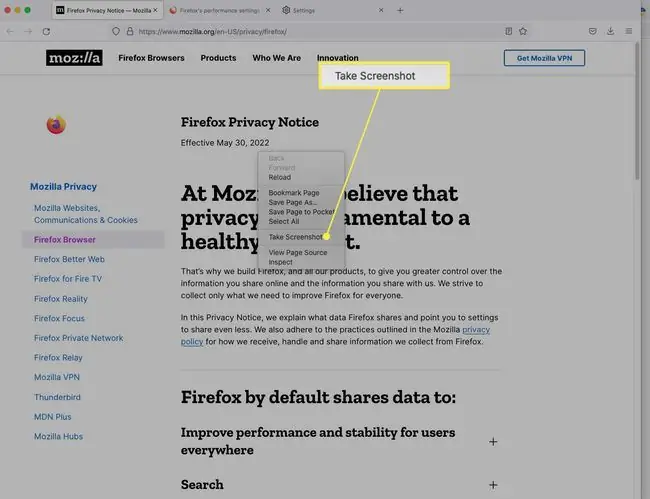
Ή, προσθέστε μια λειτουργία στιγμιότυπου οθόνης στη γραμμή εργαλείων:
-
Κάντε δεξί κλικ στη γραμμή εργαλείων και επιλέξτε Προσαρμογή γραμμής εργαλείων.

Image -
Σύρετε το εικονίδιο Screenshot στη γραμμή εργαλείων.

Image -
Πρόσβαση στη λειτουργία στιγμιότυπου οθόνης από τη γραμμή εργαλείων σας.

Image
Αυτόματη επαναφορά περιόδων περιήγησης Firefox
Το
Firefox Quantum εισήγαγε τη δυνατότητα επαναφοράς της προηγούμενης συνεδρίας κατά την εκκίνηση του προγράμματος περιήγησης. Η δυνατότητα εξακολουθεί να λειτουργεί: Μεταβείτε στην καρτέλα Ιστορικό και επιλέξτε Επαναφορά προηγούμενης έκδοσης και θα επαναφέρει τις καρτέλες της τελευταίας περιόδου λειτουργίας.
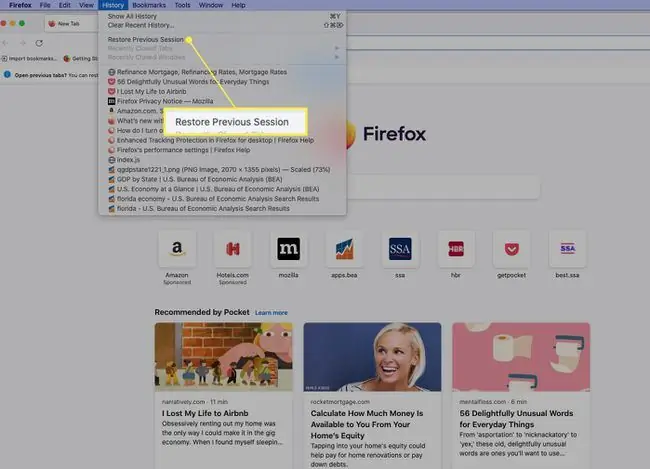
Συχνές Ερωτήσεις
Τι είναι το Firefox Quantum;
Firefox Quantum ήταν η έκδοση 57 του προγράμματος περιήγησης. Εισήγαγε σημαντικές βελτιώσεις, όπως ενίσχυση απόδοσης, ενημερωμένο plug-in κινητήρα, ενσωματωμένη τσέπη για αποθήκευση περιεχομένου εν κινήσει, βελτιώσεις απορρήτου όπως προστασία παρακολούθησης και δύο κάντε κλικ στα στιγμιότυπα οθόνης. Ωστόσο, ξεκινώντας από την έκδοση 70 του Firefox, η ονομασία Quantum εξαφανίστηκε.
Πώς μπορώ να επιταχύνω τον Firefox;
Για να επιταχύνετε το πρόγραμμα περιήγησης Firefox, μπορείτε να ελευθερώσετε μνήμη, να απενεργοποιήσετε τα παράθυρα πολλαπλών διεργασιών και να προσαρμόσετε το όριο διεργασιών περιεχομένου. Μια άλλη πρόταση είναι να βεβαιωθείτε ότι χρησιμοποιείτε την πιο πρόσφατη έκδοση του προγράμματος περιήγησης Firefox.
Πώς μπορώ να ενεργοποιήσω τα cookie στον Firefox;
Firefox Quantum είναι πλέον το πρόγραμμα περιήγησης Firefox. Για να διαχειριστείτε τα cookie στο πρόγραμμα περιήγησης Firefox, επιλέξτε menu (τρεις οριζόντιες γραμμές) > Ρυθμίσεις > Απόρρητο και ασφάλεια Βεβαιωθείτε ότι δεν έχετε προσαρμοσμένες ρυθμίσεις παρακολούθησης που αποκλείουν όλα τα cookie. μετακινηθείτε προς τα κάτω στο Cookies and Site Data για να διαχειριστείτε τα cookie για μεμονωμένους ιστότοπους.
Ποιο είναι το νόημα του Κύριου κωδικού πρόσβασης στον Firefox;
Ο Κύριος κωδικός πρόσβασης (παλαιότερα γνωστός ως Κύριος κωδικός πρόσβασης) στο πρόγραμμα περιήγησης Firefox προστατεύει τα προσωπικά σας στοιχεία απαιτώντας πάντα έναν πρόσθετο κωδικό πρόσβασης για πρόσβαση σε αποθηκευμένες συνδέσεις για πράγματα όπως το email ή τον τραπεζικό σας λογαριασμό. Για να το ρυθμίσετε, επιλέξτε Μενού (τρεις γραμμές) > Ρυθμίσεις > Απόρρητο και ασφάλεια 643345 Χρησιμοποιήστε έναν κύριο κωδικό πρόσβασης






